Sony SLT-A37: Подключение фотоаппарата к компьютеру
Подключение фотоаппарата к компьютеру: Sony SLT-A37
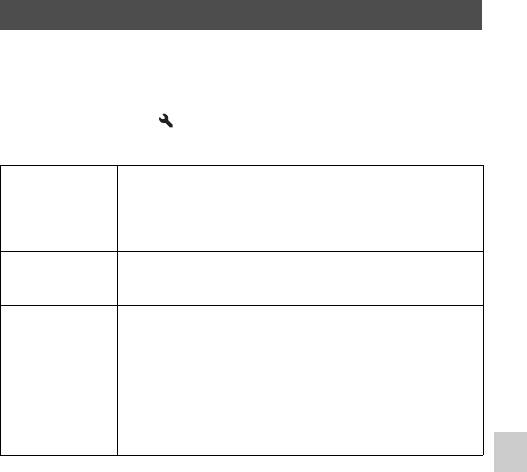
Компьютер (Расширенные действия)
Компью тер
Подключение фотоаппарата к
компьютеру
Настройка USB-соединения
Выберите способ использования для подключения USB, когда
камера подключена к компьютеру или к устройству USB при
помощи кабеля USB.
Кнопка MENU t 2 t [USB-соединение] t
Компьютер (Расширенные действия)
Выберите требуемую настройку
Авто Автоматически устанавливает подключение
Накопителя или MTP с соответствии с компьютером
или другими подключаемыми устройствами USB.
Компьютеры Windows 7 подключаются в MTP, и их
уникальные функции включаются для использования.
Съемный диск Устанавливает связь Накопителя между камерой,
компьютером и другими устройствами USB.
Стандартный режим.
MTP Устанавливает подключение MTP между камерой,
компьютером и другими подключаемыми
устройствами USB. Компьютеры Windows 7
подключаются в MTP, и их уникальные функции
включаются для использования. В случае с другими
компьютерами (Windows Vista/XP, Mac OS X)
появляется мастер автоматического воспроизведения и
неподвижные изображения в папке записи камеры
импортируются на компьютер.
Примечания
• Когда этот элемент установлен на [Авто] может потребоваться
некоторое время для установки соединения.
• Если Состояние устройства* не отображается с Windows 7, установите
этот элемент на [Авто].
* Состояние устройства - это экранное меню, используемое для управления
подключенными устройствами, таким как камера (функция Windows 7).
195
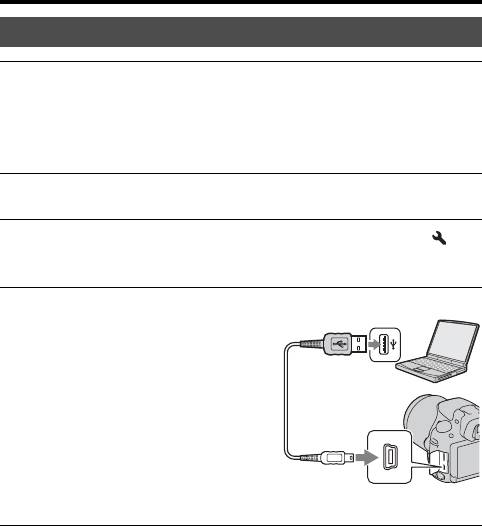
Подключение фотоаппарата к компьютеру
Подключение к компьютеру
1 Вставьте в камеру достаточно заряженный
батарейный блок или подключите камеру к сетевой
розетке при помощи адаптера переменного тока
AC-PW10AM (продается отдельно).
2 Включите камеру и компьютер.
3 Убедитесь, что параметр [USB-соединение] в 2
установлен на [Съемный диск].
4 Подключите фотоаппарат
1 К разъему USB
компьютера
к компьютеру.
• Когда USB-соединение
устанавливается впервые,
компьютер автоматически
Кабель USB
(прилагается)
выполняет программу для
распознавания фотоаппарата.
Подождите некоторое время.
2 К разъему USB
196
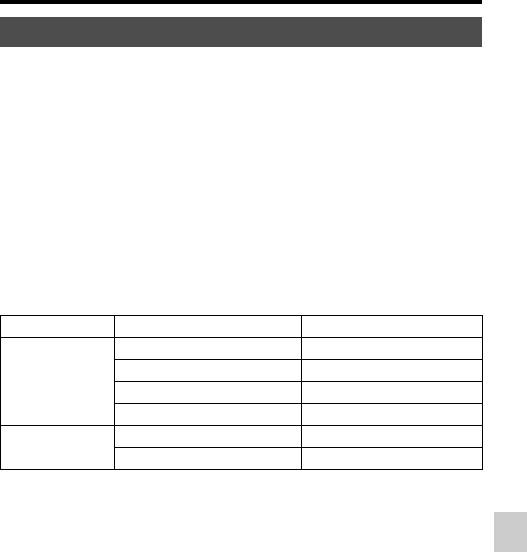
Подключение фотоаппарата к компьютеру
Импорт изображений в компьютер (Windows)
Программа “PlayMemories Home” предоставляет удобные
средства импорта изображений.
Подробнее о функциях “PlayMemories Home” см. “Справочное
руководство по PlayMemories Home”.
Импорт изображений в компьютер без использования
“PlayMemories Home”
Когда после установки USB-соединения между фотоаппаратом и
Компьютер (Расширенные действия)
компьютером появится Мастер автозапуска, щелкните [Открыть
папку для просмотра файлов] t [OK] t [DCIM] или [MP_ROOT]
t скопируйте необходимые изображения в компьютер.
Имя файла
Папка Тип файла Имя файла
Папка DCIM Файл JPEG DSC0ssss.JPG
Файл JPEG (Adobe RGB) _DSCssss.JPG
Файл RAW DSC0ssss.ARW
Файл RAW (Adobe RGB) _DSCssss.ARW
Папка
Файл MP4 (1440 × 1080 12M) MAH0ssss.MP4
MP_ROOT
Файл MP4 (VGA 3M) MAQ0ssss.MP4
• ssss (номер файла) обозначает любой номер в диапазоне от
0001 до 9999.
• Когда параметр [Качество] установлен на [RAW и JPEG],
числовые составляющие имени файла данных RAW и
соответствующего ему файла изображения JPEG одинаковы.
Примечания
• Для таких операций, как импорт фильмов AVCHD на компьютер
используйте “PlayMemories Home”.
• Когда камера подключена к компьютеру если вы выполняете действия с
фильмами AVCHD или папками с подключенного компьютера,
изображения могут быть повреждены или их воспроизведение станет
невозможным. Не удаляйте и не копируйте фильмы AVCHD на карту
памяти с компьютера. Sony не несет ответственности за последствия
таких действий через компьютер.
197
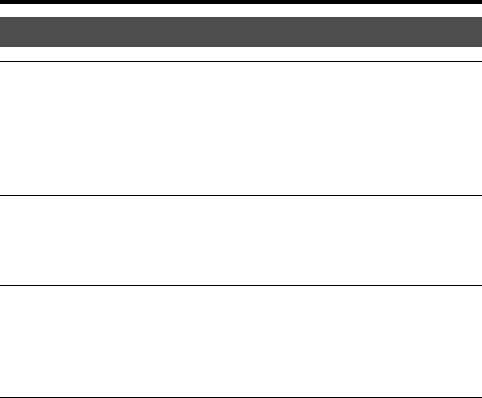
Подключение фотоаппарата к компьютеру
Импорт изображений в компьютер (Mac)
1 Сначала подключите фотоаппарат к компьютеру
Mac. Дважды щелкните по вновь распознанной
пиктограмме на рабочем столе t и папке, где
хранятся изображения, которые необходимо
импортировать.
2 Перетащите файлы изображений на пиктограмму
жесткого диска.
Файлы изображений копируются на жесткий диск.
3 Дважды щелкните на пиктограмме жесткого диска
t и нужном файле изображения в папке,
содержащей скопированные файлы.
На экране появится изображение.
Программное обеспечение для компьютеров Mac
Подробные сведения о программном обеспечении для
компьютеров Mac можно найти на данном сайте:
http://www.sony.co.jp/imsoft/Mac/
198
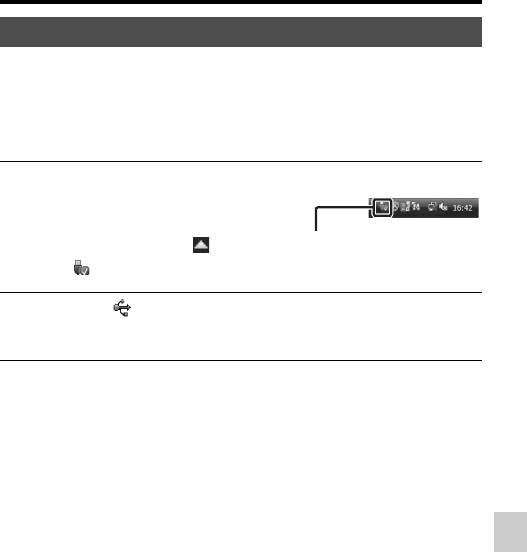
Подключение фотоаппарата к компьютеру
Отмена USB-соединения
Выполните процедуру, описанную ниже в шагах 1 – 2, перед
выполнением следующих операций.
• Отсоединение кабеля USB.
• Извлечение карты памяти.
• Выключение фотоаппарата.
1 Дважды щелкните
Windows Vista
пиктограмму отключения
Компьютер (Расширенные действия)
на панели задач.
Пиктограмма отключения
• В Windows 7 щелкните и
затем .
2 Щелкните (Безопасное извлечение
Запоминающее устройство для USB).
Примечания
• При работе с компьютером Mac перетащите сначала пиктограмму карты
памяти или привода на пиктограмму “Корзина”, и фотоаппарат будет
отключен от компьютера.
• В Windows 7 пиктограмма отключения может не отображаться. В этих
случаях можно произвести отключение без соблюдения вышеописанной
процедуры.
• Не отсоединяйте кабель USB когда светится индикатор доступа. Данные
могут быть повреждены.
199
Оглавление
- Содержание
- Примечания, относящиеся к использованию фотоаппарата
- Проверка комплектации
- Элементы фотоаппарата
- Зарядка батарейного блока
- Установка батарейного блока/карты памяти ( продается отдельно )
- Установка объектива
- Включение камеры и установка часов
- Перед съемкой
- Съемка неподвижных изображений
- Запись видео
- Воспроизведение изображений
- Удаление изображений (Удалить)
- Регулировка угла установки ЖК-экрана
- Съемка с различными режимами съемки
- Использование вспышки
- Настройка яркости изображения
- Выбор режима протяжки
- Выбор вида экрана информации о режиме съемки (DISP)
- Настройка размера изображения
- Увеличение изображений
- Переключение на отображение миниатюр изображений
- Просмотр изображений на экране телевизора
- Функции, которые могут использоваться при помощи кнопок/переключателя
- Выбор функции с помощью кнопки Fn (Функция)
- Функции, которые могут быть выбраны при помощи кнопки Fn (Функция)
- Функции, выбираемые кнопкой MENU
- Использование функции рекомендаций камеры
- Использование компьютера
- Использование программного обеспечения
- Выбор способа создания диска с фильмами
- Список значков, появляющихся на экране
- Функции, доступные для каждого режима съемки
- Доступные режимы вспышки
- Настройка камеры
- Экран, показываемый для режима съемки
- Съемка четкого изображения без дрожания камеры
- Выбор режима съемки
- Настройка записи фильма
- Настройка фокусировки
- Распознавание лиц
- Настройка яркости изображения
- Вспышка
- Настройка чувствительности ISO
- Автоматическая коррекция яркости и контрастности (Динамический диапазон)
- Настройка обработки изображения
- Настройка цветовых тонов (Баланс белого)
- Увеличение изображений с большей кратностью, чем оптическое масштабирование (ZOOM)
- Выбор режима протяжки
- Экран, показываемый для режима воспроизведения
- Использование функций воспроизведения
- Защита изображений (Защита)
- Удаление изображений (Удалить)
- О воспроизведении на телевизоре
- Настройка формата и качества изображения
- Настройка других функций камеры
- Компенсация объектива
- Настройка способа записи на карту памяти
- Возврат настроек к значениям по умолчанию
- Информация о версии ПО фотоаппарата
- Подключение фотоаппарата к компьютеру
- Создание диска с фильмами
- Определение данных DPOF
- Чистка камеры и объектива
- Чистка датчика изображения
- Устранение неисправностей
- Предупреждаю
- Меры
- Использование
- Формат AVCHD
- Съемка
- Карта памяти
- Батарейный
- Лицензия
- Указатель



